Kako narediti vizitko v Photoshopu
Poslovni Adobe Osnove Photoshopa Photoshop / / March 18, 2020
Nazadnje posodobljeno dne
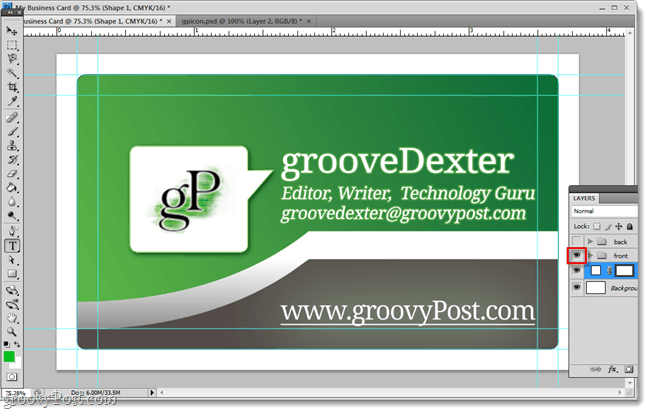

Vizitke potencialnim strankam in sodelavcem zagotavljajo prvi in včasih trajen vtis. Obstaja ogromno spletnih mest, ki ponujajo vnaprej izdelane predloge, na katerih morate samo vnesti informacije in tiskati, kaj pa če želite nekaj bolj edinstvenega? Photoshop je eno izmed številnih orodij, ki se odlikujejo z natančno izdelavo tega; vizitke po meri. V tej grozoviti vadnici si bomo ogledali osnove za oblikovanje vizitke v Adobejevi Photoshopovi programski opremi.
Korak 1
Odprite Photoshop in ustvarite novo datoteko. Kar postavimo v to okno, je pomembno, ker vas nastavi za tiskanje kakovostnih kartic in kartic pravilne velikosti.
Standardna velikost vizitke je 3,5 inča (w) x 2 v (h). Želimo pa tudi, da pustimo prostor za tisk krvavijo, zato bomo dodali 0,3 inča bela obroba okoli robov. Želimo uporabiti tudi barvni nabor CMYK z ločljivostjo 300 slikovnih pik na palec, tako da se naši odtisi izkažejo kakovostno.
Če povzamemo, če želite vizitko standardne velikosti:
- Širina = 3,8 palca
- Višina = 2,3 palca
- Ločljivost = 300
- Barvni način = CMYK Barva, 16 bitov.
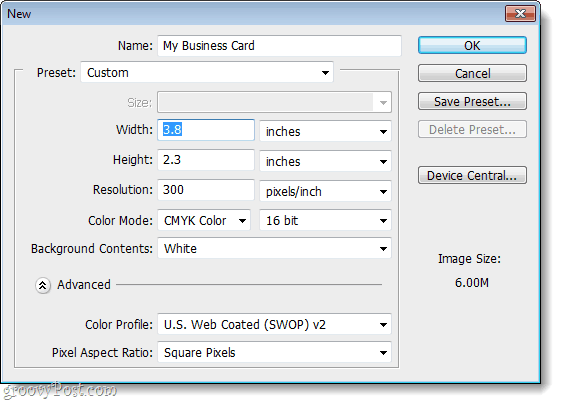
2. korak
Zdaj moramo postaviti nekaj vodnikov, tako da se bo naša vizitka končala s pravimi meritvami. Ker je kartica sama 3,5 v x 2 in, in naše platno je 3,8 v x 2,3 inča, v obrobo na vseh straneh moramo dodati .15. Za to bomo uporabili 4 vizualne vodnike.
Storiti to kliknite the Pogled meni in IzberiteNovo vodilo… In nato nastavite položaj kot 0,15 inčaza prvi vodnik. Ponovite to, tako da imate en komplet tako horizontalno kot navpično.
Potem, ko boste imeli prvi dve opravljeni, boste morali uporabiti nekaj matematičnih veščin. Za naslednji navpični vodnik dal 3,65 inča, in za naslednji vodoravni vodnik 2.15 v. Tako bi morali dobiti 4 modra vodila v enakih razmerjih okoli vašega platna.
Če povzamem ta korak:
- Pojdi do Pogled> Nov vodnik
- 1. vodnik = Vodoravni 0,15 inča
- 2. vodnik = navpični 0,15 inča
- 3. vodnik = Vodoravni 3,65 inča
- 4. vodnik = navpični 2.15 v
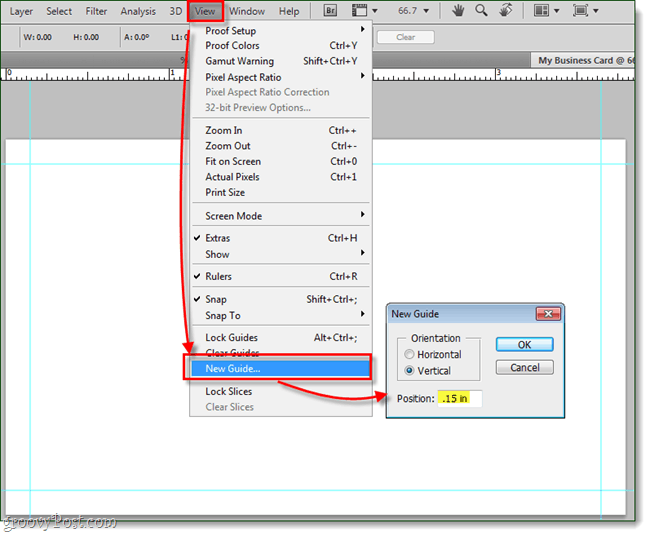
3. korak
Na tej točki je povsem neobvezna, ampak to rad dodajte zaobljen pravokotnik k smernicam, tako da imam vizualni oris svoje kartice.
Nato bomo dodali še nekaj smernic, s katerimi bomo oblikovali kartico čisto in osredotočeno.
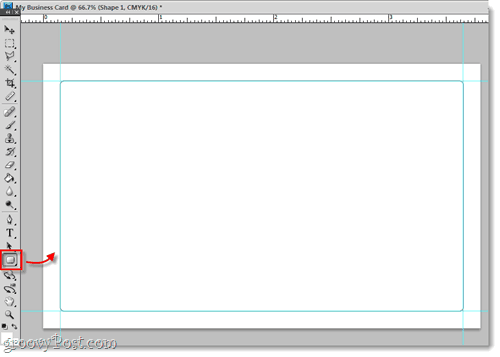
Tako kot prej bomo tudi v tem primeru dodali nekaj smernic 0,15 inča bližje središču platna, da prejšnje. To počnem, ker boste želeli vse besedilo in grafiko kartice ohraniti v tem območju. Zakaj? Nekaj razlogov: prvi je, da če rob kartice ni poškodovan, ne želite, da bi vaš potencialni odjemalec izgubil pomembne podatke. Če se boste pozneje morali znebiti zunanjih robov, lahko uporabite te vodnike, da preprečite težave s krvavitvami. Nazadnje, samo zaradi vaše kartice izgleda bolj profesionalno.
Meritve za te vodiče bodo:
- 1. vodnik = Vodoravni 0,3 in
- 2. vodnik = navpično 0,3 inča
- 3. vodnik = Vodoravni 3,5 in
- 4. vodnik = navpični 2 v
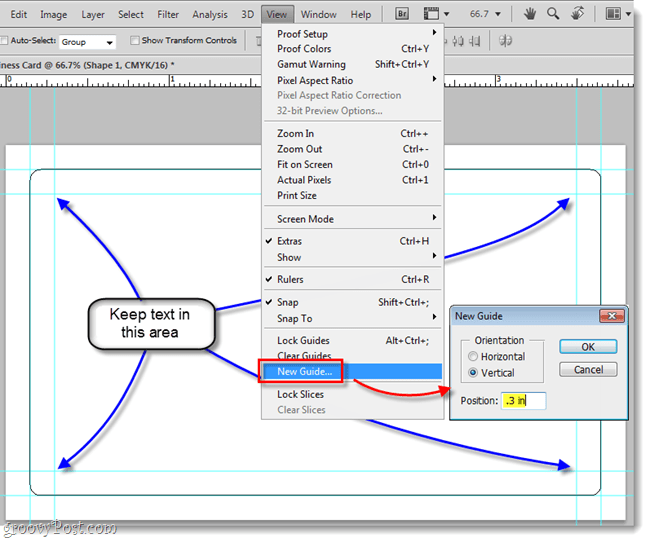
4. korak
Zdaj, ko imamo pripravljene naše vodiče, lahko začnemo z oblikovanjem! To je zabaven del, postavite ne glede na grafiko, slogane, telefonske številke, imena, naslove, naslove - preprosto vrzite vse, kar veste, da boste želeli uporabiti kjer koli na platnu kartice.
Medtem ko dodajate stvari, dodelite njihovim slojem ustrezno ime. Tako bo vaša datoteka Photoshop organizirana in vam bo omogočila enostavno spreminjanje sprememb.
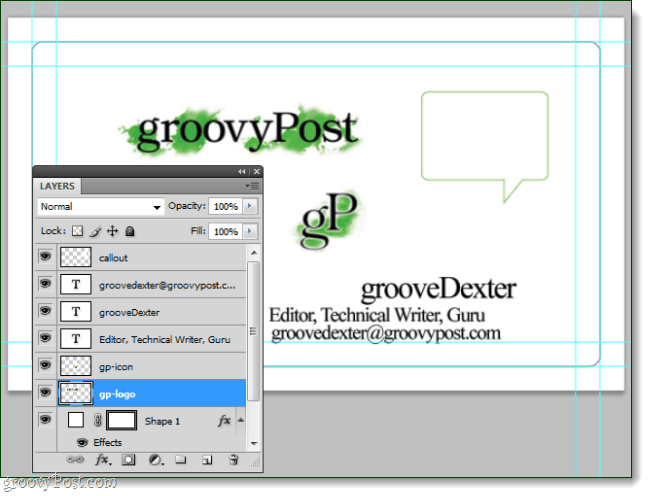
Na tej točki bomo nadaljevali in ustvarili dvoslojne skupine (mape), tako bomo lahko oblikovali sprednjo in zadnjo stran kartice v eni datoteki Photoshop. In zdaj, ko imamo ustanovljene skupine, če imate nekaj, za kar veste, da želite samo spredaj ali samo na hrbtni strani, ga preprosto vrzite v eno od teh map! Drugi elementi, ki jih boste uporabili na obeh straneh, lahko v celoti ostanejo zunaj map.
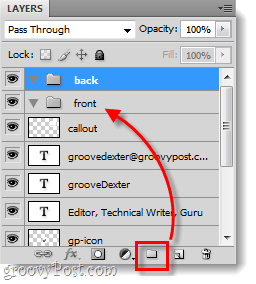
5. korak
Zdaj je ostalo del ustvarjalnega procesa. Vizitko lahko hranite preprosto belo z vašim logotipom in kontaktnimi podatki ali pa poskusite narediti nekaj malega ljubkovalnega.
Spodaj sem se nekaj minut spopadala s pisavami po meri, velikostjo, pozicioniranjem, oblikami in gradienti. Rezultat? Nekaj groovy!
Ker smo prej ločevali sprednjo in zadnjo plast, zdaj moram samo videti obe strani, da skrijem katero koli mapo in naredim drugo vidno.
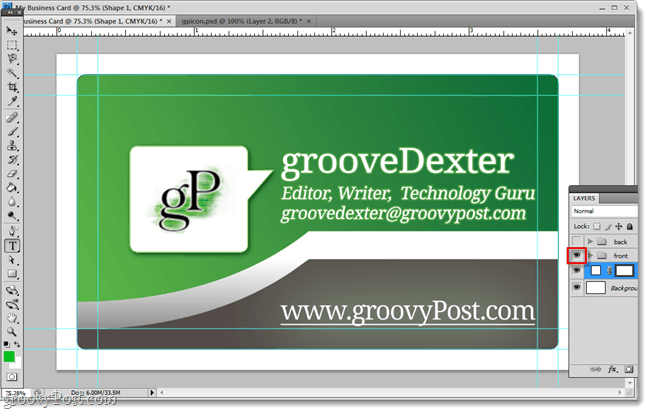
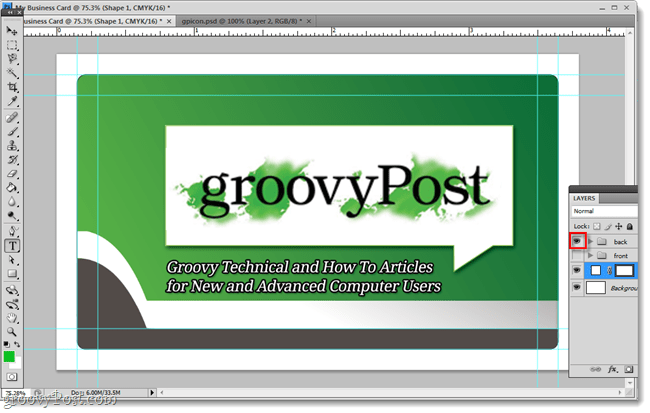
Končano!
Zdaj je vaša vizitka pripravljena za tisk. Vse, kar morate storiti, je, da pridobite visokokakovostni tiskalnik ali se obrnete na tiskarno in jih vprašate, v kakšnem formatu želijo, da vam je bila poslana vaša kartica.
Če želite videti, kako je bila oblikovana ta vizitka, lahko datoteko PSD zanjo prenesite tukaj.



